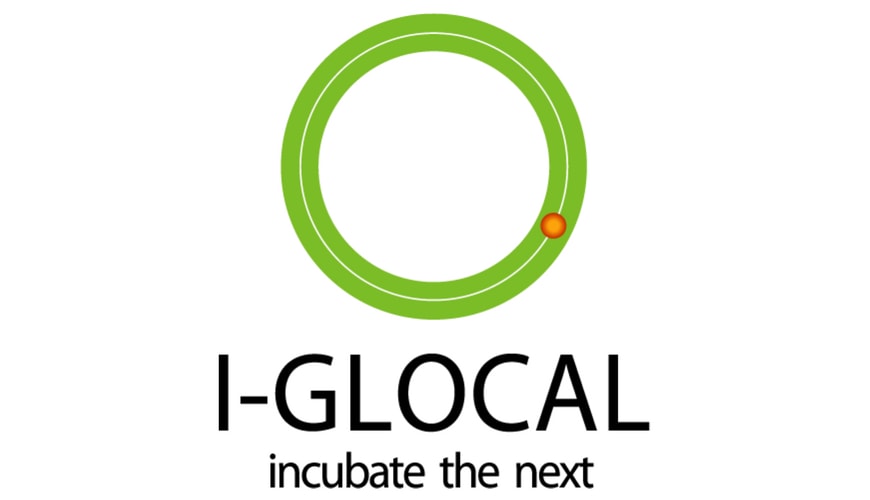3 Lỗi khiến bạn không thể thực hiện hàm VLOOKUP

Bạn có đang cặm cụi luyện tập hàm VLOOKUP không? Bạn đã bao giờ thấy khó chịu khi đã nhập đúng cú pháp hàm VLOOKUP rồi mà kết quả vẫn báo là #N/A (Not Available), không có thông tin để hiển thị không?
Trong bài viết này, SAPP sẽ chỉ ra 3 lỗi phổ biến khi sử dụng hàm VLOOKUP và cách sửa chúng nhé.
1. Lỗi 1: Sai định dạng (Định dạng Text (kiểu chữ) cho các số)
1.1. Cách giải quyết
- Cách 1: Sử dụng hàm Text.
- Cách 2: Nhân tất cả các giá trị tra cứu (lookup values) với 1.
1.2. Cách thực hiện
Giả sử cột chứa giá trị Lookup_value (Cột C) chứa giá trị lưu dạng số còn cột đầu tiên của lookup_array (Cột A) ở dạng text. Ta làm như sau:
1.2.1. Cách 1
Ta chèn thêm một Hàm Text để định dạng lại giá trị của cột lookup_value (Cột A) thành dạng text để chúng ăn khớp với định dạng của cột A (Dạng text)
E2=Vlookup(Text(C2,0),$A$2:$D$10,4,0)
Sau đó kéo công thức ô E2 xuống đến ô E10, ta sẽ có được giá trị cần tham chiếu về.
Lưu ý: Hàm Text chỉ nhận tham số Reference là một ô (1 cell) nên ta phải chuyển tham số lookup_Value ở công thức ban đầu thành tham chiếu 1 ô (ô C2), nếu không, hàm sẽ trả về #N/A!
1.2.2. Cách 2
Nhân thêm 1 đơn vị và chuyển giá trị sang cột khác.
Cũng với trường hợp trên, thay vì chèn thêm Hàm Text thì bạn cũng có thể chuyển cột chứa số ở dạng text bằng cách lấy giá trị của ô đó nhân cho 1.
Ví dụ: cột A đang ở dạng text ta có thể chuyển nó thành dạng số vào cột B như sau: B2=A2*1
Sau đó kéo xuống cho đến hết ô B10. Lúc này công thức của hàm Vlookup ở ô E2 (ví dụ) như sau: E2=Vlookup(B2:B10,$B$2:$D$10,3,0)
Tuy nhiên nếu một ô nào đó trong cột A có chứa giá trị là ký tự (Chữ a chẳng hạn) chứ không phải là số ở dạng chữ, bạn nhân cho 1 đơn vị thì kết quả cũng sẽ bị lỗi. Và dĩ nhiên Kết quả trả về ở ô E2 cũng sẽ là #N/A!
2. Lỗi 2: Thừa dấu cách ở cuối cùng của điều kiện tìm kiếm
Trong ví dụ dưới đây, nếu nhìn qua, hàm VLOOKUP có vẻ như là đúng và sẽ hoạt động. Nhưng tại sao không có giá trị kết quả nào được hiển thị?
Câu trả lời đó là: bạn hãy nhấn vào một ô bất kỳ trong giá trị tìm kiếm (lookup values). Bạn sẽ phát hiện ra: có một (hoặc vài) dấu cách ở cuối cùng của ô đó.
Lỗi này thường xảy ra khi bạn lấy dữ liệu từ nhiều hệ thống nguồn khác nhau hoặc thông qua logic lập trình thiếu sót mà bỏ qua việc loại bỏ dấu cách.
Cách đơn giản nhất để khắc phục lỗi này là bạn chọn lần lượt từng giá trị: giá trị dùng làm điều kiện và giá trị tương ứng trong vùng điều kiện và xóa triệt để các dấu cách.
Bạn cũng có thể sử dụng Data – Text to Columns để xóa tất cả dấu cách.
3. Lỗi 3: Không Khóa Mảng Tham Chiếu Tìm Kiếm
Thông thường, hiếm có ai dùng hàm VLOOKUP chỉ để tìm kiếm 1 giá trị. Nếu bạn thêm 1 trường vào bảng dữ liệu hoặc tìm kiếm dựa vào giá trị, bạn sẽ cần kéo xuống các ô dưới để sao chép công thức. Khi bạn nháy đúp chuột vào ô kết quả bất kỳ thì bạn có thể nhận thấy chỉ có một nửa công thức hoạt động.
Nhìn vào ví dụ dưới đây, do không khóa mảng nên giá trị tìm kiếm (lookup values) không thể ghép tương ứng với giá trị ở mảng tìm kiểm (lookup arrays), từ đó gây ra lỗi #N/A.
Giải quyết như sau!
Sử dụng phím F4 để khóa mảng tham chiếu trước khi bạn kéo công thức xuống để copy cho các ô ở sau. Khi sử dụng F4, hiển thị của mảng dữ liệu được chọn sẽ được cố định và có dấu $ ở trước vị trí của ô và số thứ tự của dòng, ví dụ $B$4:$C$10.
4. Tạm kết
Hàm VLOOKUP chỉ là một trong vô số công cụ hỗ trợ đắc lực cho công việc kế toán và tài chính. Để thành thạo và ứng dụng linh hoạt hơn trong môi trường doanh nghiệp hiện đại, bạn cần nền tảng kiến thức vững chắc và tư duy phân tích toàn diện.
Khóa học ACCA tại SAPP Academy được thiết kế bài bản giúp bạn không chỉ giỏi các hàm Excel mà còn nắm vững các nguyên tắc kế toán quốc tế, kỹ năng phân tích tài chính và quản trị hiệu quả. Đây chính là bước đệm quan trọng để bạn phát triển sự nghiệp bền vững và mở rộng cơ hội thăng tiến trong lĩnh vực Quản trị – Tài chính – Kế – Kiểm.
Khám phá thông tin chi tiết về khóa học ACCA tại: https://sapp.edu.vn/khoa-hoc-acca/
Tìm hiểu thêm về cơ hội nghề nghiệp, các vị trí quản lý cấp cao mà ACCA mang lại trong lĩnh vực Quản trị – Tài chính – Kế – Kiểm tại: https://sapp.edu.vn/acca-cho-business-leader/






![[Hướng Dẫn] Hạch Toán Hóa Đơn Về Trước Hàng Về Sau](https://sapp.edu.vn/wp-content/uploads/2024/06/sixprkm0i5rsm7uj3yaidleu2yin_hach-toan-hoa-don-ve-truoc-hang-ve-sau.webp)
![[Hướng dẫn] Phương pháp báo cáo lưu chuyển tiền tệ trực tiếp](https://sapp.edu.vn/wp-content/uploads/2024/06/huong-dan-phuong-phap-bao-cao-luu-chuyen-tien-te-truc-tiep-banner-2025.jpg)